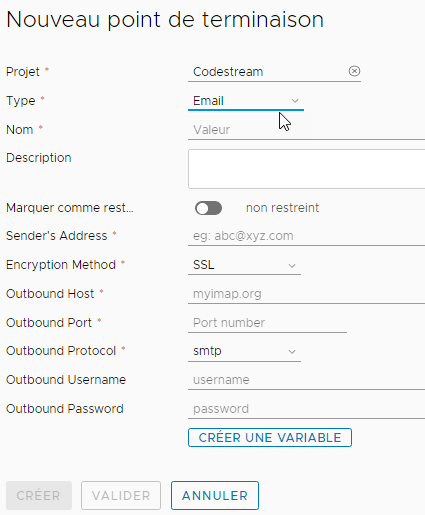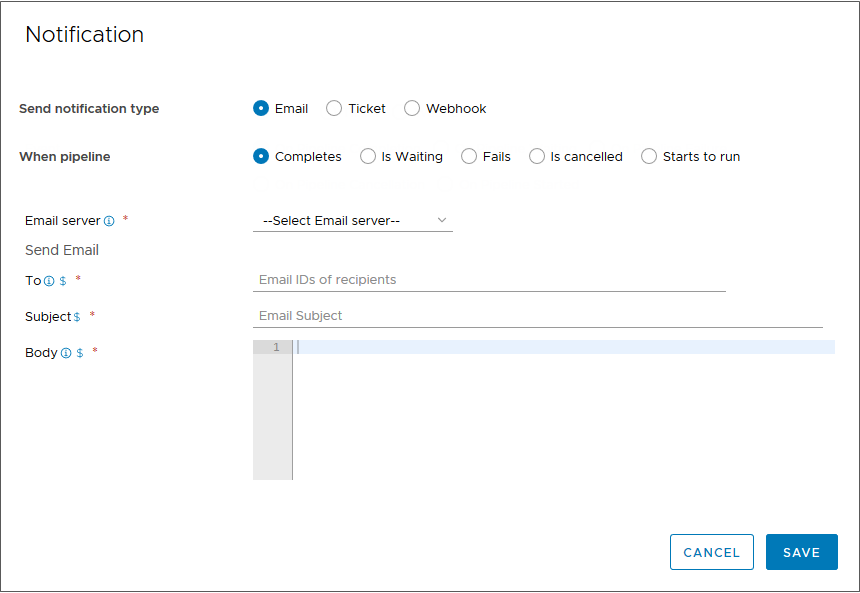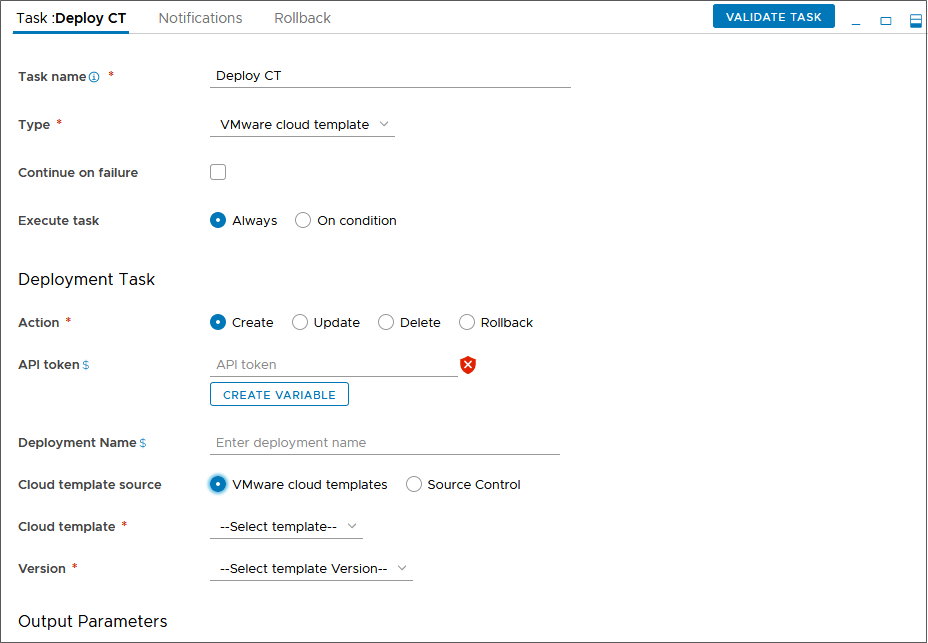En tant que développeur, vous avez besoin d'un pipeline qui extrait un modèle de cloud d'automatisation à partir d'une instance de GitHub sur site à chaque fois que vous validez une modification. Vous avez besoin de ce pipeline pour déployer une application WordPress vers Amazon Web Services (AWS) EC2 ou un centre de données. Code Stream appelle le modèle de cloud à partir du pipeline et en automatise l'intégration continue et la prestation continue (CICD) pour déployer votre application.
Pour créer et déclencher votre pipeline, vous avez besoin d'un modèle de cloud VMware.
Pour la Source du modèle de cloud de votre tâche de modèle de cloud Code Stream, vous pouvez sélectionner l'une des deux options suivantes :
- Modèle Cloud Assembly en tant que contrôle de la source. Dans ce cas, vous n'avez pas besoin d'un référentiel GitLab ou GitHub.
- Contrôle de la source si vous utilisez GitLab ou GitHub pour le contrôle de la source. Dans ce cas, vous devez disposer d'un Webhook Git et déclencher le pipeline via le Webhook.
Si vous disposez d'un modèle de cloud YAML dans votre référentiel GitHub et que vous souhaitez utiliser ce modèle de cloud dans votre pipeline, voici ce que vous devez faire.
- Dans Cloud Assembly, transférez le modèle de cloud vers votre référentiel GitHub.
- Dans Code Stream, créez un point de terminaison Git. Créez ensuite un Webhook Git qui utilise votre point de terminaison Git et votre pipeline.
- Pour déclencher votre pipeline, mettez à jour tous les fichiers de votre référentiel GitHub et validez votre modification.
Si vous ne disposez pas d'un modèle de cloud YAML dans votre référentiel GitHub et que vous souhaitez utiliser un modèle de cloud à partir du contrôle de la source, suivez cette procédure pour en savoir plus. Elle contient des informations à propos de la création d'un modèle de cloud pour une application WordPress et son déclenchement à partir d'un référentiel GitHub sur site. Chaque fois que vous apportez une modification au modèle de cloud YAML, le pipeline déclenche et automatise la version de votre application.
- Dans Cloud Assembly, vous devez ajouter un compte de cloud, ajoutez une zone de cloud et créez le modèle de cloud.
- Dans Code Stream, vous devez ajouter un point de terminaison pour le référentiel GitHub sur site qui héberge le modèle de cloud. Ensuite, vous devez ajouter le modèle de cloud à votre pipeline.
Cet exemple de cas d'utilisation vous montre comment utiliser un modèle de cloud à partir d'un référentiel GitHub sur site.
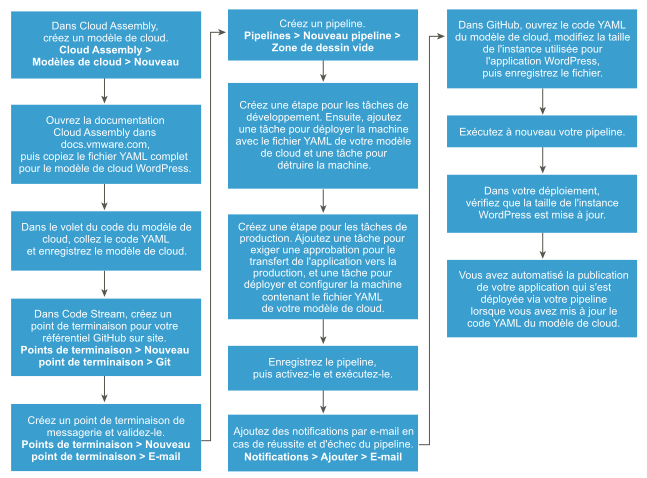
Conditions préalables
- Ajoutez un compte de cloud et une zone de cloud dans votre infrastructure vRealize Automation Cloud Assembly. Consultez la documentation de vRealize Automation Cloud Assembly.
- Pour créer votre modèle de cloud dans la procédure suivante, copiez le code YAML WordPress dans votre Presse-papiers. Consultez le code YAML du modèle de cloud dans le cas d'utilisation WordPress de la documentation de vRealize Automation Cloud Assembly.
- Ajoutez le code YAML de l'application WordPress à votre instance GitHub.
- Ajoutez un Webhook pour le déclencheur Git afin que votre pipeline puisse extraire votre code YAML chaque fois que validez des modifications. Dans Code Stream, cliquez sur .
- Pour utiliser une tâche de modèle de cloud, vous devez disposer de l'un des rôles Cloud Assembly.
Procédure
Résultats
Félicitations ! Vous avez automatisé la publication de votre application déployée à partir d'un modèle de cloud YAML.
Que faire ensuite
Pour plus d'informations sur l'utilisation de Code Stream, reportez-vous à la section Didacticiels d'utilisation de Code Stream.
Pour obtenir des références supplémentaires, reportez-vous à la section Plus de ressources pour les administrateurs et les développeurs Code Stream.